Oglas
Se že kdaj počutite, kot da ne izkoristite v celoti Amazonovega spletnega nakupovanja? Obstaja toliko skritih funkcij in prednosti, obstaja velika možnost, da niste izkoristili vseh majhnih trikov. Dobra novica pa je, da ste našli ta vodnik.
Ko boste prišli do konca, boste postali pametnejši mojster nakupovanja v Amazonki.
Kaj je v tem priročniku: nasveti in triki za nakupovanje, plačila, digitalna vsebina, nagrade, personalizacija in več. Kaj ni zajeto v tem priročniku: nastavitev lastne trgovine Amazon, gostovanje podatkov v spletnih storitvah Amazon ali kar koli, kar je povezano s poslovno stranjo Amazona.
Skoči naprej:
Nakupovanje | Naročila in plačila | Digitalna vsebina | Orodja in razširitve
1.1. Krmarjenje po Amazonovem spletnem mestu
Amazon je spletna "veleblagovnica": njen obsežen zalog je razvrščen v desetine oddelkov, ki naj bi olajšali iskanje tega, kar želite kupiti. Lahko pa karkoli
brskanje ali Iskanje.Brskanje
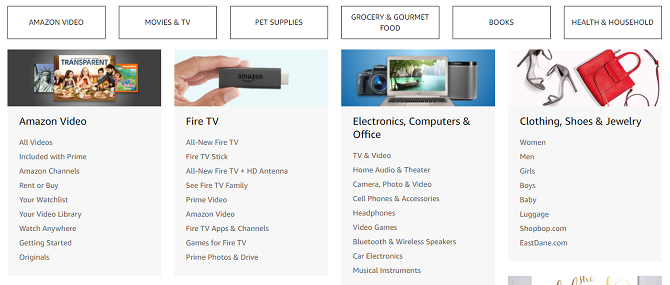
Najprej najprej preverite Celoten imenik trgovin. Tu boste našli vse oddelke (npr. Šport in šport na prostem) ter poddelke vsakega oddelka (npr. Timski šport, kampiranje in pohodništvo). Če določenega izdelka nimate v mislih in želite samo odpreti trgovino, je to najboljši način.
Hiter dostop do vsakega oddelka lahko dobite tudi tako, da se pomaknete v zgornji levi delček in se pomaknete čez Oddelki meni. Od tega pisanja ima Amazon 11 glavnih oddelkov in blizu 100 pododdelkov.
Med brskanjem lahko z levo stransko vrstico filtrirate rezultate v inventarju, da se ujemajo samo s tem, kar vas zanima. Med brskanjem po televizorjih lahko na primer filtrirate po velikosti zaslona, tehnologiji zaslona, cenovnem razredu, letniku modela, blagovni znamki itd. Ne podcenjujte, koliko časa lahko ti filtri prihranijo!
Iskanje
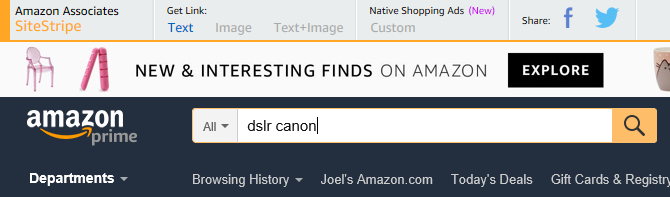
Ko natančno veste, kaj želite kupiti ali splošno vrsto izdelka, ki ga želite kupiti, uporabite vrstico za iskanje na vrhu. Preprosto vtipkajte tisto, kar vas zanima, Amazon pa bo za vas naredil ostalo.
Iskanje privzeto se izvaja po vseh oddelkih. Če pa že brskate v nekem oddelku ali si ogledujete določen izdelek, bo iskanje rezultate omejilo na vaš trenutni oddelek. S klikom na levi spustni meni lahko spremenite, kateri oddelek iščete.
Priporočamo prehod na Vsi oddelki kadarkoli želite iskati. Nekateri predmeti se občasno napačno razvrstijo in jih ne želite zamuditi samo zato, ker ste bili omejeni na določen oddelek!
Navigacijska vrstica
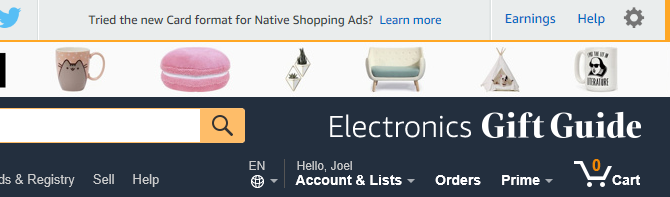
V zgornjem desnem območju je nekaj navigacijskih elementov s hitrim dostopom, ki so vedno tam, ne glede na to, kje ste na spletnem mestu Amazon.
The Račun in seznami spustni meni vam omogoča, da v enem samem kliku skočite na katero koli stran, povezano z računom. Navadite se tega, kot ga boste pogosto uporabljali. The Naročila gumb vas popelje naravnost na stran z zgodovino naročil, kar je odlično, če želite preveriti stanje čakajočega ali odposlanega naročila. The Prime meni omogoča hiter dostop do vsebine Prime (prikazan bo kot Poskusi Prime če niste glavni član). In tudi Voziček.
1.2. Razumevanje strani izdelkov
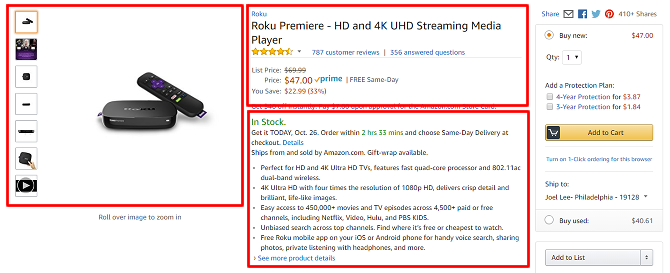
Strani izdelkov Amazon so lahko precej preobsežne, napolnjene s toliko informacijami, da jih je težko prebaviti. Na srečo vam ni treba biti pozoren vse od tega. Tu so najpomembnejši elementi.
- Fotografije izdelkov Bodite pozorni na te in se prepričajte, da kupujete tisto, za kar mislite, da kupujete. Vsi prodajalci ne postavljajo kakovostnih fotografij, vendar večina uglednih. Nekateri odmevni izdelki imajo celo videoposnetke!
- Ime izdelka, cena in kakovost izdelka. Ignorirajte "Seznamsko ceno", kar je le priporočena maloprodajna cena, ki so jo določili proizvajalci. "Cena" je pomembna in ne zavajajte se, če mislite, da je naprodaj! Ko je izdelek v prodaji, boste videli tretjo ceno z oznako »Prodajna cena«. Pokažejo se izdelki, ki so primerni za prvo tekmo Prime tukaj.
- Opis izdelka. To je najhitrejši način za občutek izdelka in ali ustreza vašim potrebam. Bodite pozorni na to, ali je izdelek na zalogi (zelen) ali »na zalogi« (rdeč).
- Možnosti nakupa. Ne trudi se iskati sem, dokler se ne odločiš, da boš kaj kupil. Če se odločite za nakup izdelka, morate izbrati vse možnosti, ki so za vas najprimernejše, in kliknite Dodaj v voziček.
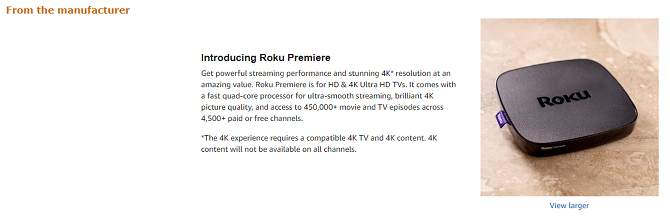
V vseh izdelkih ni razdelka »Od proizvajalca«, ponavadi pa veljajo odmevni izdelki uglednih blagovnih znamk. Tu lahko vključijo poglobljene opise izdelkov in se poglobijo v vse njegove lastnosti, prednosti in razloge za nakup. Vedno priporočamo, da preberete ta razdelek kadar koli je na voljo.

Razdelek »Primerjaj s podobnimi izdelki« je odličen, če niste prepričani, ali je ta izdelek pravi za vas. Primerjave izdelkov pogosto potekajo v istem razredu in cenovnem razredu, z malo prostora za dvig gor in dol, tako da lahko vidite kaj pogrešate (v primerjavi z nekoliko boljšimi predmeti) in kaj dodatno plačate (v primerjavi z nekoliko slabšimi) predmeti).
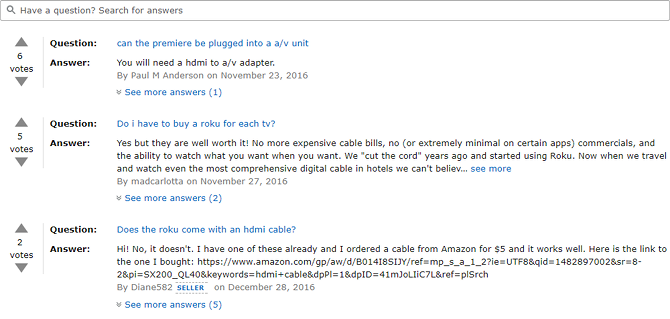
Oddelek »Vprašanja in odgovori strank« je zagotovo najbolj koristen odsek. Če imate pridržek glede predmeta, ga povprašajte tukaj. Opozorila bo vse, ki so jih kdaj kupili, in nekateri bodo morda prisiljeni odgovoriti na vaše poizvedbo. Najprej pa brskajte po že zastavljenih vprašanjih!
Pravzaprav je ta razdelek najboljši način, da zagotovite, da slučajno ne kupite nezdružljive strojne opreme ali da vas prodajalec ne odtrga.
1.3 Branje pregledov izdelkov
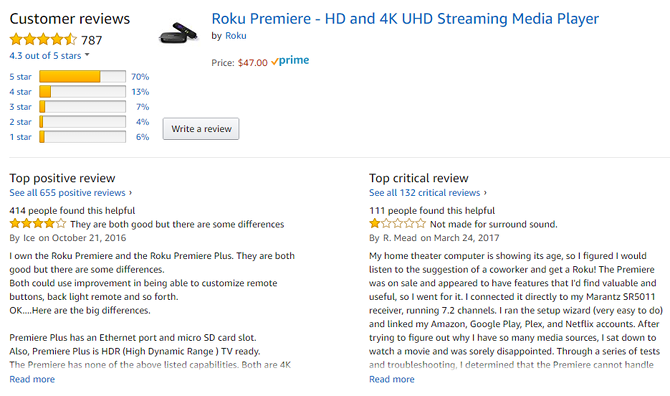
Nikoli ne kupujte izdelka Amazon, ne da bi pogledali njegove ocene. In ne glejte samo ocene zvezd! Medtem ko so ocene zvezd uporabne na prvi pogled, se morate poglobiti v dejanske ocene, če želite občutiti, kaj je dobro in kaj slabo v izdelku.
Zaradi tega, kako se uporabniki obnašajo, so ocene z 1 in 5 zvezdicami najbolj nezanesljive, saj te vrste pregledov nimajo konstruktivnega vpogleda. Ali so pretirano pozitivni ali pretirano negativni, brez kritičnega razmišljanja. Namesto tega bodite pozorni na ocene s tremi zvezdicami in preberite, kaj pravijo (z dvema in 4 zvezdicama sta tudi v redu).
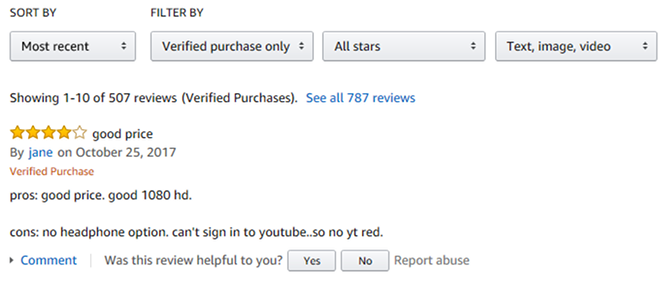
Priporočam razvrščanje recenzij po Najnovejši namesto Najbolje ocenjeno kajti včasih se izdelki spreminjajo (zlasti predmeti, kot so mila in losjoni, ki imajo lahko nove formule) in starejši ocene z najboljšo oceno so lahko zastareli. Ne pozabite filtrirati Samo preverjen nakup!
Še zadnja opomba: če ima izdelek več modelov, različic, okusov, vonjev ali velikosti, so ocene označene glede na model / različico / aromo / vonj / velikost. Upoštevajte to, ker je včasih na primer velika različica morda odlična, medtem ko je mala različica preveč omejujoča.
1.4. Iskanje ponudb in popustov
Osnovne cene Amazona so že najnižje, vendar lahko prihranite še več denarja, če izkoristite posebno prodajo Amazona. Na srečo so vsi združeni na istem Zlata škatla stran. Vrste ponudb Amazon vključujejo:
- Ponudbe dneva: Vsak dan gre v prodajo nekaj predmetov. Ta prodaja traja le 24 ur in prihrani vam lahko od 20 do 90 odstotkov običajnih cen. Izbira vsakodnevnih pa je zelo omejena.
- Strele za strele: Lightning Deal je prodaja z omejeno količino, ki se konča, ko se čas izteče ali ko se zahtevajo vse razpoložljive zaloge. Prihranki so neverjetni, pogosto v razponu od 60 do 80 odstotkov. Glavni člani dobijo tridesetminutni zagon za vse strele.
- Prihranki in prodaja: Seznam vseh prodaj in poslov, vključno s ponudbami »Nakup X prihranite $ Y«.
- Kuponi: Da, Amazon ima svoj sistem kuponov. Če jih želite izkoristiti, jih morate "prirezati", vendar je zelo preprosto: kliknite Clip kupon na artikel za uveljavljanje popusta. Kuponi so ponavadi za manjše gospodinjske in shrambene predmete.
Poleg zgoraj omenjenih poslov imate na voljo tudi Amazon Outlet (za predmete z znižanimi cenami) in Skladišče Amazon (za izdelke z nižjimi cenami, ki se uporabljajo ali prenovijo). Za lovce na kupce so ti odseki uresničljive sanje.
1.5. Nastavitev seznamov želja
Amazonski seznami želja so na voljo na več načinov.
- Ko naletite na izdelek, ki ga morda želite, vendar ga še ne želite kupiti, ga vrzite na seznam želja in ga shranite za pozneje. To je lahko odličen način za omejitev impulzivnega trošenja dragih pripomočkov, saj se boste čez mesec lahko odločili, da tega ne želite.
- Če imate izdelke, ki jih redno kupujete (npr. Hrano za hišne živali ali priboljške, toaletne potrebščine, predmete za suho hrano, baterije), jih lahko obdržite na seznamu želja. Potem, ko jih morate ponovno naročiti, jih preprosto zgrabite s svojega seznama želja.
- Sezname lahko objavite in jih delite z drugimi. To je koristno za rojstne dneve in izmenjave daril, saj boste tako dobili darila, ki jih dejansko želite.
Če želite ustvariti seznam, pojdite na Seznami strani in kliknite Ustvari seznam zgoraj desno. Ko imate seznam pripravljen, lahko greste na katero koli stran izdelka in v desni stranski vrstici poiščete Dodaj na seznam padajoči. Izberite želeni seznam in to je to.
2. Naročila in plačila
2.1. Upravljanje načinov plačila
Pojdi na Vaša Amazonka denarnica strani za ogled vseh shranjenih kreditnih kartic, debetnih kartic, preverjanja računov in stanja darilnih kartic. Shranjevanje načina plačila v Amazonu naredi prihodnje blagajne veliko hitrejše in je tudi obvezno, če želite uporabiti Amazonova funkcija naročanja z 1 klikom.
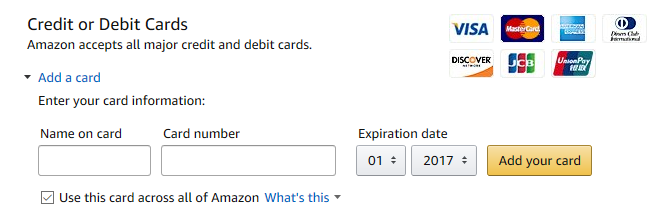
Če želite dodati kreditno ali debetno kartico, se pomaknite navzdol in razširite Dodaj kartico odsek. Vnesite podatke o kartici in nato kliknite Dodajte svojo kartico gumb.
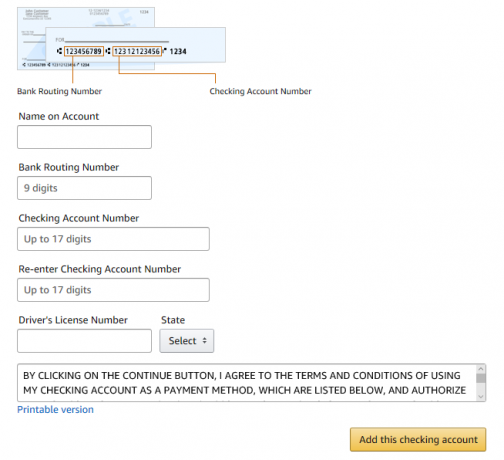
Če želite dodati račun za preverjanje, se pomaknite navzdol in razširite Dodajte osebni račun za preverjanje odsek. Vnesite svoje bančne podatke, kliknite ikono Dodaj ta tekoči račun gumb.
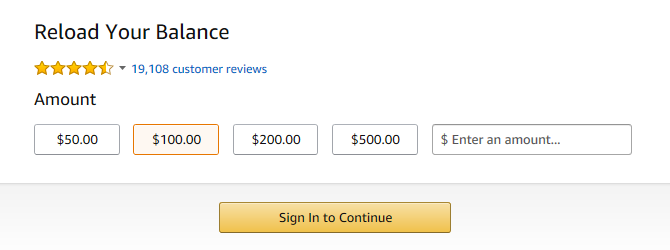
Kar zadeva darilne kartice, lahko tudi kliknete Ponovno naloži svoje stanje za prenos denarja s kartice ali bančnega računa na stanje darilne kartice ali kliknite Unovčite darilno kartico če želite uveljaviti darilno kartico in dodati vrednost na svoj račun.
2.2. Upravljanje naslovov za pošiljanje
Pojdi na Vaši naslovi strani za ogled vseh shranjenih naslovov za dostavo. Shranjevanje naslova za pošiljanje bistveno hitreje opravi prihodnje blagajne.
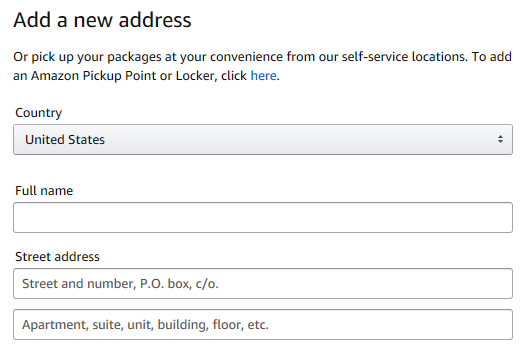
Kliknite Dodaj naslov da dodate eno. Vnesite podrobnosti o naslovu, kot bi želeli, in kliknite Dodajte naslov gumb za zaključek. Če jih imate več, ne pozabite klikniti Ponastavi na tisti, ki ga boste največ uporabljali.
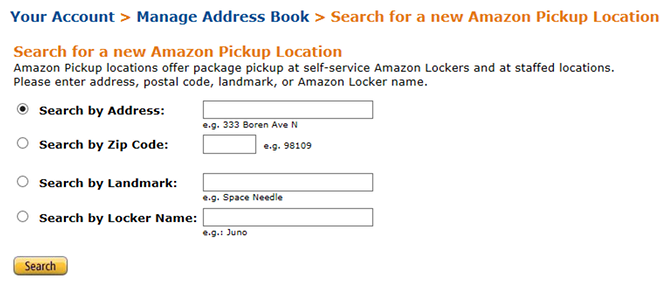
Če ne želite, da se paketov Amazon pošlje neposredno v vašo rezidenco, jih lahko dostavite v bližnjo omarico Amazon in jih prevzamete sami. Uporabi Orodje za iskanje lokacije Amazon Pickup najti enega v bližini.
2.3. Prihranite pri pristojbinah za pošiljanje
Pri nakupovanju na Amazonu postanejo upravičena vsa naročila v višini 25 dolarjev brezplačna standardna pošta. Standardna pošiljka dostavi v roku 5-8 delovnih dni. To je eden najboljših načinov za brezplačno pošiljanje po Amazonu brez Prime.
Če se želite kvalificirati za najmanj 25 USD, morajo biti predmeti označeni kot izpolnil in / ali odposlal Amazon. Če v košarico dodate neprimerne izdelke, lahko naročilo ali ne izgubi ustreznosti za brezplačno pošiljanje.
Če želite izpolniti pogoje za brezplačno pošiljanje, mora biti naslov za pošiljanje v Združenih državah Amerike. Vendar pa imajo lahko nekateri predmeti geografske omejitve pošiljanja, ki jim preprečujejo brezplačno pošiljanje, zlasti za destinacije Aljaska in Havaji.
2.4. Upravljanje naročil
Pojdi na Vaša naročila strani, če si želite ogledati vsa naročila, ki ste jih že kdaj opravili, vključno z naročili, ki so v teku in na poti do dobave.
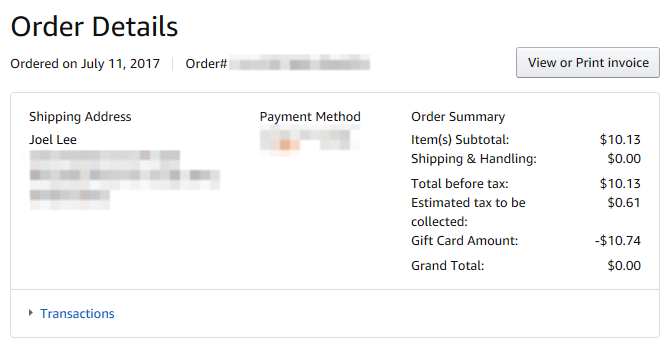
Kliknite podrobnosti naročila o katerem koli naročilu, da vidite, kje je bilo oddano, kateri način plačila je bil uporabljen, koliko je naročilo stalo in vse vključene pošiljke.
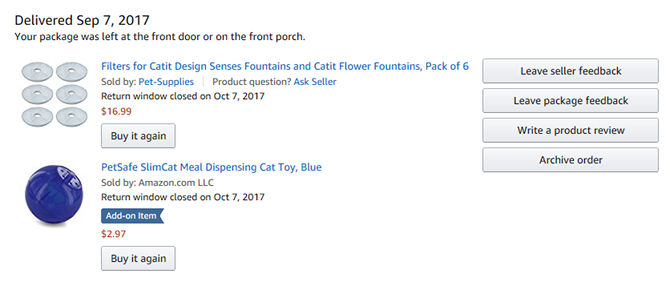
Za naročila v zadnjih 60 dneh boste videli gumbe za Zastavite vprašanje izdelka (če imate težave z novim nakupom), Pustite povratne informacije prodajalca (kar drugim pomaga vedeti, ali je prodajalec zanesljiv) in Pustite povratne informacije o paketu (ki jih Amazon uporablja za izboljšanje njihove dostave in embalaže).
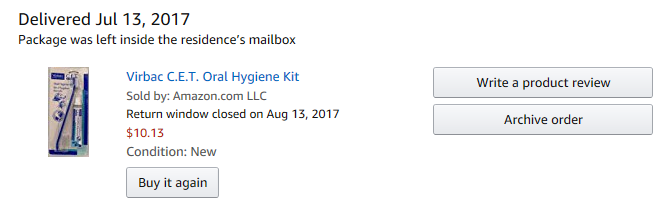
V nasprotnem primeru bodo prikazani gumbi za Napišite pregled izdelka (kar morate storiti vedno, čeprav gre le za stavek ali dva) in Arhivski vrstni red (ki skriva to naročilo iz zgodovine naročil).
2.5. Zapuščanje pregledov izdelkov
Če še nikoli niste zapustili pregleda izdelka, razmislite o začetku. To ne bi moglo biti lažje in vaš vložek bo pomagal drugim pri njihovih nakupnih odločitvah. Konec koncev, če imate radi, kar ste kupili, ne bi želeli, da tudi drugi uživajo v tem? In če bi ga sovražili, ali ne bi radi opozorili drugih, naj se izognejo isti usodi?
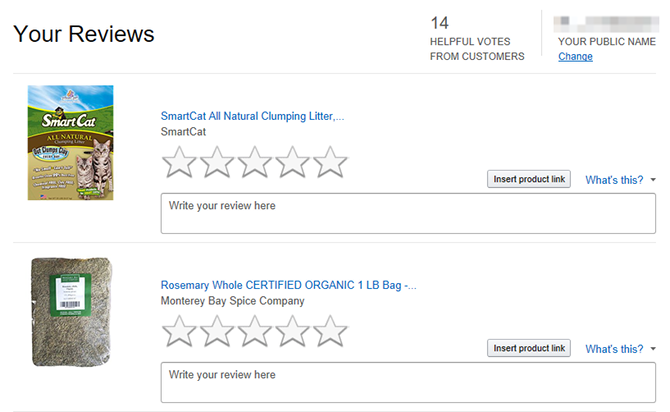
Pojdi na Vaša mnenja strani, če si želite ogledati seznam vseh nepregledanih izdelkov, ki ste jih kupili. Kliknite eno od zvezdic, če želite oceniti izdelek, nato pa nekaj misli vnesite v polje »Napišite svoje mnenje tukaj«. Ne so da napišete karkoli - preprosto lahko daste oceno z zvezdicami - toda delitev izkušenj je tisto, zaradi česar je Amazon izdelek pregled vreden sistem.
3. Digitalna vsebina
3.1. Upravljanje e-knjig in medijev
Če ste digitalni medij že kdaj kupili prek Amazona, ga lahko upravljate na Upravljajte svojo vsebino in naprave stran.
Tu boste našli vso svojo "vsebino" - ki je v glavnem sestavljena iz e-knjig, MP3-jev in videoposnetkov - in ali so bile posodobljene, odkar ste jih kupili. V tem primeru kliknite na Posodobitev je na voljo gumb na desni in nato Nadgradnja da ga posodobimo.
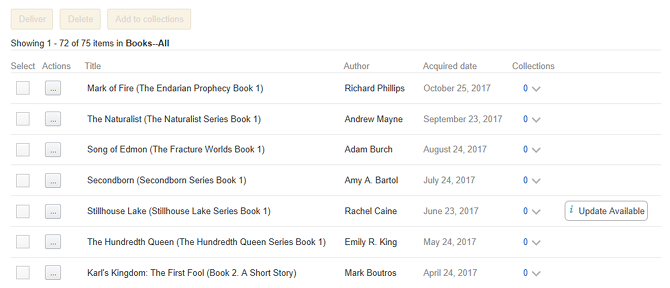
Lahko tudi kliknete … na levi strani, da sprožite več dejanj za določeno e-knjigo. Dejanja vključujejo podrobnosti naročila (poglejte, koliko ste plačali), Dostavite napravi (omogočite branje brez povezave), Izbriši (trajno odstranite iz knjižnice), Jasna najbolj odčitana stran (ponastavite napredek branja), Preberi zdaj (za uporabo spletnega bralnika Amazon) in Dodaj v zbirke (za organizacijo).
3.2. Upravljanje aplikacij, iger in daril
Ali imate napravo Kindle ali kakšno drugo napravo Android, razmislite o namestitvi aplikacije Amazon Appstore - da, tudi ob trgovini Google Play Google Play vs. Amazon Appstore: Kaj je bolje?Trgovina Google Play ni edina možnost pri prenosu aplikacij - ali bi morali poskusiti Amazon Appstore? Preberi več ! V Appstoreju je kup aplikacij, ki ne obstajajo v Trgovini Play, in več možnosti je v Androidu vedno boljše.
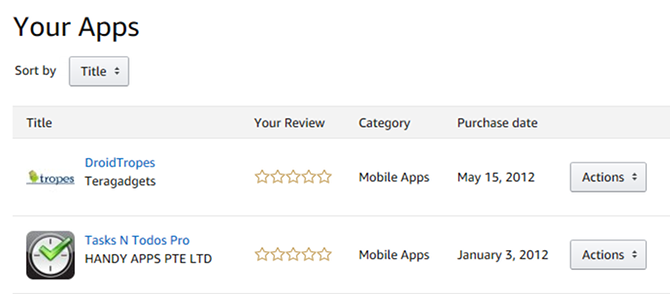
Vse naložene aplikacije si lahko ogledate na strani Vaše aplikacije stran.
Kliknite ocene zvezd in si oglejte aplikacijo, sicer uporabite Dejanja meni za upravljanje vsake posamezne aplikacije: Oglejte si podrobnosti naročila (poglejte, koliko ste plačali za to), Vaše izdelke v aplikaciji (poglejte, kaj ste kupili med uporabo aplikacije), Arhivirajte to aplikacijo (skrije aplikacijo iz naprav, vendar jo hrani v vašem računu) ali Izbrišite to aplikacijo (trajno odstrani aplikacijo iz vašega računa).
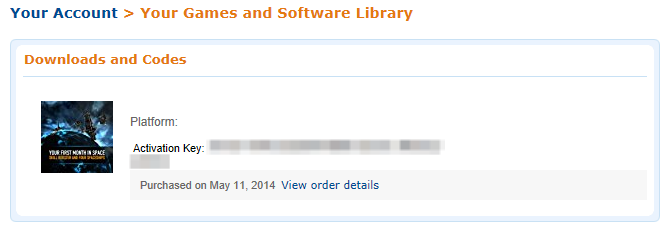
Če na Amazonu kdaj kupite digitalne igre ali programsko opremo, si lahko vse svoje nakupe ogledate na spletni strani Vaša knjižnica iger in programske opreme stran.
To je stran brez vrat, vendar vsebuje vse informacije, ki jih potrebujete, in sicer ključe za aktivacijo iger in programske opreme ter povezave za prenos. Morda boste morali namestiti Amazon Games & Software Downloader če ne vidite nobenih povezav za prenos. To lahko najdete na desni stranski vrstici.
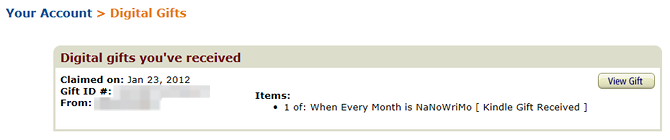
Če vam kdo kdaj pošlje digitalno darilo, si ga lahko ogledate na strani Vaša digitalna darila stran. Digitalna darila so res redka, zato te strani verjetno sploh ne boste videli pogosto, če pa je dobro vedeti, da obstaja.
3.3. Upravljanje glasbe in videa
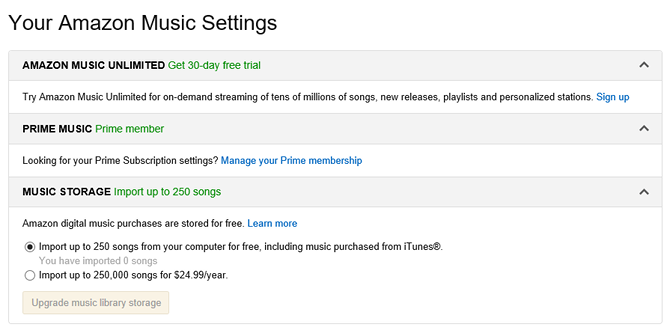
Amazon strankam ponuja tri različne glasbene storitve: neomejeno pretakanje za glavne člane (izveste več o Prime Music Zakaj bi morali Amazonu Prime Music dati drugo priložnostObstaja več razlogov, zakaj boste morda želeli drugim priložnost dati Amazon Prime Music. Zagotovo si zasluži veliko več zaslug, kot ga dobiva trenutno. Preberite si, če želite izvedeti, zakaj. Preberi več ), še večji izbor pretakanja z Amazon Music Unlimited (razlika med tem in Prime Music Amazon Music Unlimited vs. Prime Music: Kakšna je razlika?V tem članku si oglejmo Prime Music in Amazon Music Unlimited, da vam pomagamo ugotoviti, kateri je najbolj primeren za vas. Preberi več ) in spletno shranjevanje glasbe (naložite in pretakajte svoje MP3-je).
Vse te storitve se lahko vpišete in upravljate na njih Nastavitve glasbe Amazon stran. Upoštevajte, da Amazon Music Unlimited stane 8 dolarjev na mesec, v spletni shrambi glasbe pa je omejitev 250 skladb (do 250.000 za 25 dolarjev na leto).
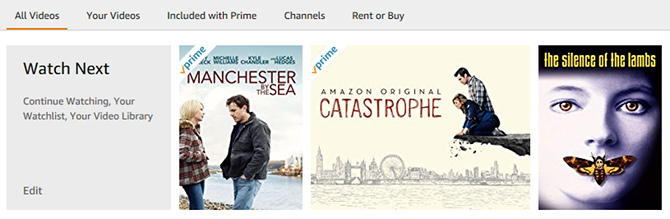
Amazon strankam ponuja tri različne video storitve: neomejeno pretakanje za glavne člane (izveste več o Prime Video 8 kul stvari, ki jih lahko storite z Amazon Prime VideoZ Amazon Prime Video lahko storite več kot "samo pretakanje videov". Tu je nekaj vrhunskih nasvetov, trikov in skritih funkcij, ki bodo izboljšale vašo izkušnjo Amazon Prime Video ... Preberi več ), enkratne izposoje in nakupe videoposnetkov (ki jih lahko pretakate v prostem času) in Amazonski kanali (naročnine na storitve pretakanja drugih proizvajalcev).
Vse te storitve se lahko vpišete in upravljate na njih Nastavitve videoposnetkov Amazon stran. Če želite začeti pretakanje, pojdite na Amazonski video stran. Če si želite ogledati kupljeno vsebino, pojdite na stran Vaša video knjižnica stran.
4.1. Spremljanje zgodovine cen
Ena od slabosti nakupovanja na Amazonu (ali kjer koli drugje za to zadevo) je, da ne vidite, ali je trenutna cena dejansko posel ali ne. Izdelek, ki je danes znašal 50 dolarjev, bi lahko prejšnji teden znašal 30 dolarjev. V tem primeru ga morda ne želite kupiti. Potem pa še enkrat, če je prejšnji teden znašala 100 dolarjev, bi morali takoj nanjo natakniti.
Uporaba spletnega mesta, imenovanega CamelCamelCamel, lahko kopirate / prilepite katero koli povezavo izdelkov Amazon v iskalno vrstico in takoj vidite celotno zgodovino cen tega izdelka, odkar je bil postavljen na Amazon.

Kot del zgodovine cen boste videli tudi trenutno, najvišjo ceno izdelka (in kdaj) in najnižjo ceno kdaj koli prej (in kdaj). Ogledate si lahko tudi zadnjih pet sprememb cene izdelka in vam predstavite, ali se giblje navzgor ali navzdol. In nazadnje, lahko se odločite za filtriranje ali vključitev drugih prodajalcev.
CamelCamelCamel je na voljo kot razširitev brskalnika, imenovana Kamera, na voljo za Chrome, Firefox in Safari. Ne marate CamelCamelCamel? Poskusite eno od teh drugih Orodja za sledenje cen Amazon Pet najboljših sledilcev cen Amazonske cene za lovce na baranteŽelite najti najboljše ponudbe pri nakupovanju prek spleta? Preden pritisnete na gumb za nakup, preverite zgodovino cen izdelkov Amazon. Preberi več in Razširitve brskalnika Amazon Awesome Amazon Shopping Extensions za ChromeChrome ima razširitve Amazon, s pomočjo katerih lahko najdete ugodne ponudbe, preverite cene in dodate predmete na seznam želja. Tukaj je opisano, kako izboljšati svojo nakupovalno izkušnjo. Preberi več .
4.2. Pridobivanje promocijskih kod
Poleg digitalno izrezanih kuponov, omenjenih v zgornjem razdelku »Iskanje ponudb in popustov«, Amazon tudi podpira promocijske kode drugih proizvajalcev, ki jih je mogoče uporabiti med nakupovanjem (kot večina drugih spletnih trgovcev imajo). Ampak ugotovitev takšne promocijske kode so lahko naporne in zamudne.
Zato priporočamo namestitev Honey podaljšek, na voljo za Chrome, Firefox, Opera in Safari.
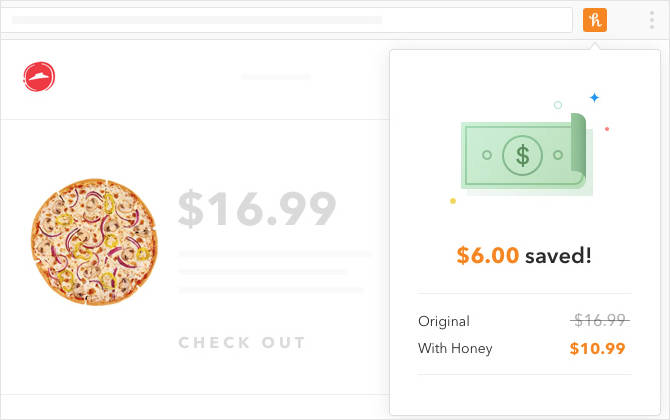
Med mirno sedi v ozadju, ko nakupuješ prek spleta. Kadar koli se odpravite na stran za plačilo, ne glede na to, ali gre za Amazon ali katerega koli drugega spletnega prodajalca, samodejno poišče v svoji zbirki podatkov vse trenutne in aktivne promocijske kode, ki veljajo za vašo košarico. Nato lahko izberete želenega, ga uporabite in prihranite denar!
Če vam iz kakršnega koli razloga ni všeč med, lahko to preverite drugi viri za Amazonove promocijske kode 5 spletnih virov za Amazonove promocijske kode in kuponeČe najdete promocijske kode in kupone za Amazon, vam lahko prihranite veliko denarja. Oglejte si teh pet odličnih virov in začnite varčevati takoj. Preberi več .
4.3. Preverjanje lažnih pregledov
Če vas skrbijo lažni pregledi izdelkov na Amazonu in kako bi lahko nepošteno vplivali na ocene zvezd, niste sami. Lažne ocene so a ogromno problem in trenutno ni znakov, da bi se izboljšal. Toda dobra novica? Obstajajo orodja, ki jih lahko uporabite za prepoznavanje in filtriranje.
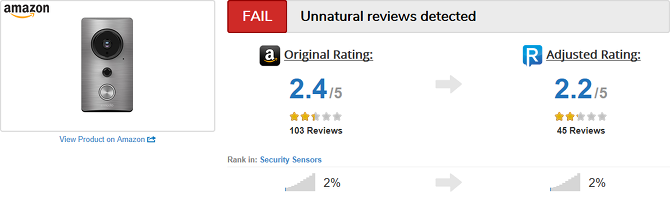
Naše najljubše orodje je PregledMeta.
ReviewMeta je preprosto spletno mesto: preprosto kopirajte in prilepite povezavo do katerega koli izdelka Amazon v iskalno polje ReviewMeta. Spletno mesto zbira vse preglede izdelkov in jih analizira, da ugotovi, kateri so verjetno resnični ali ponarejeni, nato pa predstavi "prilagoditev ocene" z odstranjenimi ponarejenimi.
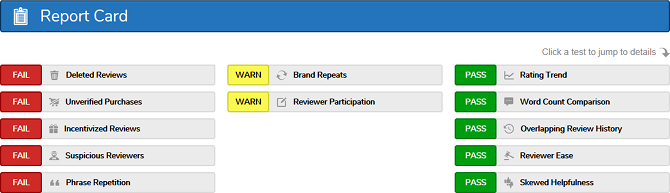
Všeč mi je pri ReviewMeti, da prikazuje tudi »Poročevalsko kartico«, ki prikazuje, zakaj je izdelek razvrstil tako, kot je. Če se pomaknete navzdol, vam "Poročilo o analizi" natančno razloži, kaj pomeni vsaka oznaka na kartici poročila. ReviewMeta lahko tudi zgrabite kot razširitev brskalnika za Chrome ali Firefox.
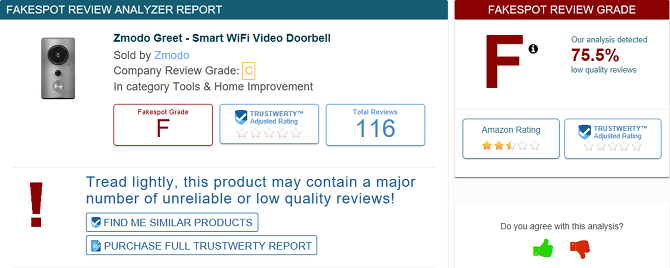
FakeSpot je še eno lažno orodje za identifikacijo pregledov.
Na enak način preprosto kopirate in prilepite povezavo do izdelkov Amazon v iskalno polje. Analizira vse ocene, poda oceno in pregled analize, ki razlaga, zakaj je dobil takšno oceno. Ni tako poglobljen, vendar deluje prav tako kot manj zapletena alternativa ali dopolnilo k ReviewMeta.
Razširitve brskalnikov za FakeSpot so na voljo na Chrome in Firefox. Mobilne aplikacije so na voljo tudi na Android in iOS.
4.4. Iskanje elementov polnila
V razdelku »Shranjevanje stroškov dostave« ne pozabite, da smo omenili, da lahko dobite brezplačno pošiljanje pri naročilih nad 25 USD, če so izdelki v vozičku primerni? No, predstavljajte, da želite naročiti izdelek, ki znaša le 21 dolarjev, z 6-člansko pristojbino za dostavo. Ali ne bi bilo bolje, da samo napolnite košarico s 4 dolarji, da bi dobili brezplačno pošiljanje?
Ja!
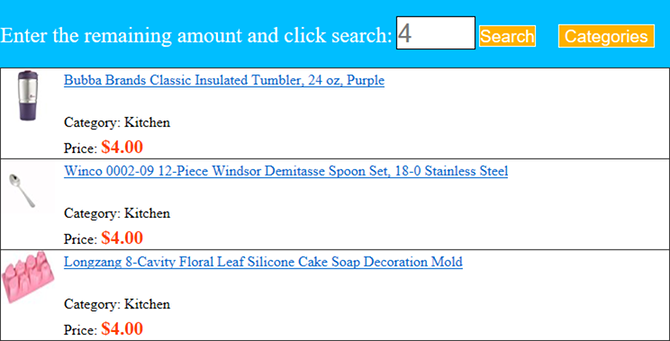
Tu je orodje, kot je CheapFiller ali Amazon Filler Finder pride prav. Preprosto vnesite, koliko morate porabiti, da dosežete minimum 25 USD. Spletno mesto bo nato vrnilo kup poceni rezultatov, ki vas bodo morda zanimali dovolj, da jih vržete v košarico.
Seveda ne pričakujte, da bodo ti izdelki neverjetni. Ideja je, da lahko namesto zapravljate denar za pristojbine za pošiljanje, kaj tudi dobite - čeprav je ta stvar na koncu neumna ali nesmiselna. Zakaj ne?
Več načinov, kako izkoristiti Amazon
Zdaj, ko znate krmariti po Amazonu in kar najbolje izkoristiti njegove osnovne funkcije, je čas, da to stopite na naslednjo stopnjo.
Najprej najprej oglejte naš članek o uporabne, a skrite lastnosti Amazona za vse, tudi za tiste, ki nimajo predsedstva. Po tem preverite te glavne prednosti podjetja Prime tako dobro, kot te novejše prednosti podjetja Prime. Seveda, Prime stane 11 dolarjev na mesec ali 100 dolarjev na leto, vendar je za večino to dobro vredno.
Glede na to? Začnite 30-dnevno brezplačno preskušanje Primeja zdaj!
Kaj največ kupujete na Amazonu? Imate še kakšne nasvete in trike, ki smo jih pogrešali? Ali imate morda vprašanja? Sporočite nam v spodnjih komentarjih!
Joel Lee ima B.S. na področju računalništva in več kot šest let izkušenj s pisanjem. Je glavni urednik za MakeUseOf.


